
Talvez você precise enviar a alguém um formulário para preencher à mão. Você esperaria linhas vazias em um documento do Microsoft Word seria fácil de criar. E para ser honesto, eles são! Mas o método para fazer isso pode não ser tão óbvio.
Portanto, antes de você se apressar e preparar seu documento para impressão Como imprimir os documentos do Microsoft Office da maneira correta Como imprimir os documentos do Microsoft Office da maneira correta Às vezes, parece impossível imprimir os documentos exatamente da maneira que você deseja? Nós podemos ajudar! Mostramos todas as suas opções de impressão e ajudamos você a escolher as configurações corretas para documentos perfeitamente impressos. Leia mais, confira este truque de formatação que ajuda você a criar linhas em branco em formulários do Microsoft Word.
Crie linhas vazias em 1 minuto
O método Tab Leader é uma das maneiras mais rápidas de criar uma linha em branco para um formulário. Esse método usa paradas de tabulação em um documento para estender sua linha em branco até o ponto exato desejado.
Escreva o primeiro rótulo para a entrada de texto do formulário. Por exemplo: nome . Separe-a da informação que irá para a linha em branco com dois pontos, traço ou qualquer outro caractere. Em seguida, pressione a barra de espaço para inserir uma lacuna antes que a linha em branco inicie.
Vá até a Faixa de opções> Home> Grupo de parágrafos na barra de ferramentas. Clique na seta apontando para baixo para abrir a caixa de diálogo para as configurações do parágrafo. Clique no botão Tabs na parte inferior da caixa de diálogo.
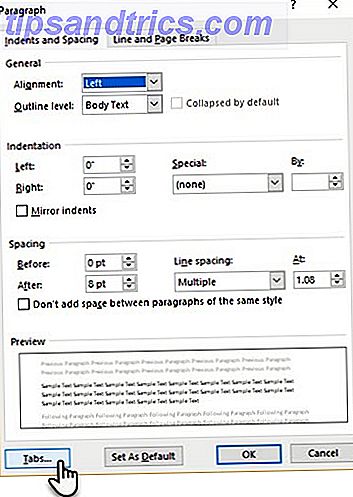
Na caixa de diálogo guias, clique em Limpar tudo .
Em Posição de parada de tabulação, digite um número que corresponda ao número de polegadas que você deseja que a linha seja estendida a partir da margem esquerda. Por exemplo, se você quiser que a linha se estenda a 5 polegadas da margem esquerda, digite 5 ″.

Além disso, selecione Direita para o Alinhamento da guia e escolha 3 como o Líder para obter uma linha tracejada. O que é um líder? O Microsoft Word usa pontos, traços ou linhas sólidas como líderes. O estilo do líder é indicado ao lado dos números.

Para finalizar as configurações, clique em Definir e, em seguida, em OK para retornar ao documento.
Coloque o cursor onde você deseja iniciar a linha em branco. Pressione a tecla Tab no teclado e desenhe uma linha pontilhada na página do ponto de inserção até o ponto em que você definiu a guia direita.

Pressione Enter e digite o rótulo da segunda entrada de campo (por exemplo, endereço:) . Novamente, pressione Tab para inserir a segunda linha em branco pontilhada. Repita o processo para todos os campos que você deseja exibir no formulário. Graças ao uso de guias, você pode alinhar todas as linhas em branco corretamente antes de enviar o documento para a impressora.
Onde você aplica as guias de líder em um documento do Word? Talvez você use em formulários ou mesmo em um índice. Conte-nos seu truque de formatação favorito.



